Jak vytvořit systém Windows Vymazat soubor stránky při vypnutí (a kdy byste měli)

Systém Windows používá stránkovací soubor, známý také jako soubor stránky, jako dodatečnou virtuální paměť při naplnění paměti RAM . Systém Windows může vymazat váš soubor stránky při každém vypnutí a nezajišťuje žádné citlivé údaje v souboru stránky na disku.
Jak to funguje
SOUVISEJÍCÍ: Co je to soubor stránky systému Windows a měl byste Deaktivujte to?
Když vypnete počítač, paměť RAM systému je vždy vymazána - je vymazána vždy, když ztratí napájení. Soubor stránky však není. Pokud se obáváte, že někdo slíbil citlivé údaje, které mohou zůstat ve vašem souboru stránky, systém Windows jej může vymazat při každém vypnutí. Dělá to psaním 0 na každý bit souboru stránky, přepsáním všech existujících dat. Pokud někdo vytáhne pevný disk z počítače, nemůže zkontrolovat soubor stránky, aby našel potenciálně citlivé údaje, které mohou být uloženy v paměti.
Existuje skutečný nedostatek pro povolení této funkce. Bude to váš počítač trvat mnohem déle, než vypnout. Doba vypnutí může trvat několik sekund až několik minut, nebo dokonce déle. Záleží na tom, jak rychle je pevný disk vašeho počítače a jak velký je váš soubor stránky. To je důvod, proč systém Windows automaticky nevymaže soubor stránky při vypnutí ve výchozím nastavení. Je to kompromisní řešení, které by většina lidí nechtěla.
Doporučujeme šifrování namísto
SOUVISEJÍCÍ: Jak povolit šifrování celého disku v systému Windows 10
Spíše než spoléhat na vymazání stránky doporučujeme, pokud je to možné, nastavit šifrování celého disku v počítači se systémem Windows. Je-li váš soubor stránky uložen na zašifrované jednotce, nemusíte jej vymazávat při každém vypnutí - soubor stránky bude šifrován také. To znamená, že nikdo nemůže vytáhnout disk a pokusit se o prohlížení souboru stránky bez použití šifrovacího klíče.
Ještě důležitější je, že šifrování také zabraňuje útočníkům, aby se podívali na všechny ostatní soubory na vašem pevném disku. Pokud však uložíte soubor stránky na nešifrovanou jednotku nebo pokud organizace používá systémy tenkých klientů, může být tato volba užitečná.
Domácí uživatelé: Vymažte soubor stránky při vypnutí pomocí Editoru registru
Pokud jste mít domácí verzi systému Windows, budete muset upravit registr systému Windows, abyste provedli tyto změny. Můžete taky udělat i tímto způsobem, pokud máte Windows Pro nebo Enterprise, ale jen se cítíte pohodlněji pracovat v registru na rozdíl od Editoru zásad skupiny. (Pokud používáte Pro nebo Enterprise, doporučujeme použít jednodušší Editor zásad skupiny, jak je popsáno v další části.)
Standardní upozornění: Editor registru je silný nástroj a jeho zneužití může způsobit nestabilitu vašeho systému nebo dokonce nefunkčnost . To je docela jednoduchý hack a pokud budete držet pokynů, neměli byste mít žádné problémy. Pokud jste s tím dosud nikdy nepracovali, zvažte, jak začít používat Editor registru. A před provedením změn určitě zálohujte registr (a váš počítač!)
Nejdříve otevřete Editor registru stisknutím klávesy Windows + R, zadáním příkazu "regedit" do dialogu Spustit a stisknutím klávesy Enter. levý postranní panel pro navigaci na následující klíč.
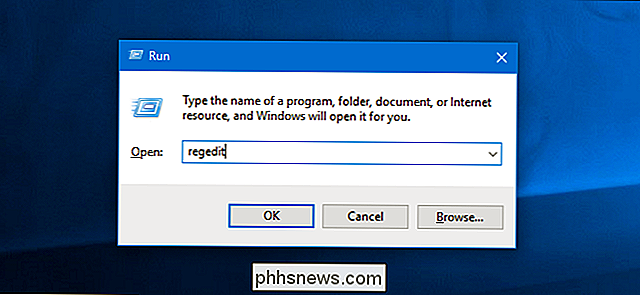
HKEY_LOCAL_MACHINE SYSTEM CurrentControlSet Control Session Manager Správa paměti
V pravém podokně byste měli vidět nastavení "ClearPageFileAtShutdown". Pokud ne, klikněte pravým tlačítkem myši na klíč "Správa paměti" v levém podokně, vyberte položku Nový> Hodnota DWORD (32bitové) a zadejte jako název název "ClearPageFileAtShutdown".
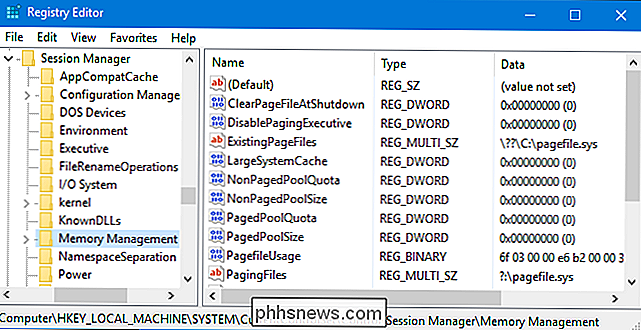
Poklepejte na
Hodnota ClearPageFileAtShutdownnastavte v datovém poli hodnotu "1" a stiskněte klávesu Enter.Nyní můžete zavřít okno Editoru registru.
Pokud chcete, aby systém Windows ukončil vymazání souboru stránky při vypnutí, zde poklepejte na nastavení
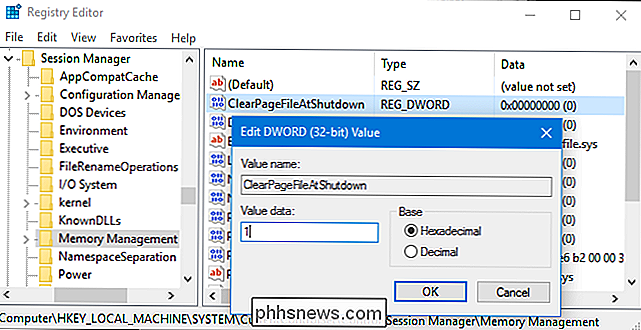
ClearPageFileAtShutdowna nastavte jej zpět na hodnotu 0.Stáhněte si náš Registry s jedním kliknutím Hack
SOUVISEJÍCÍ:
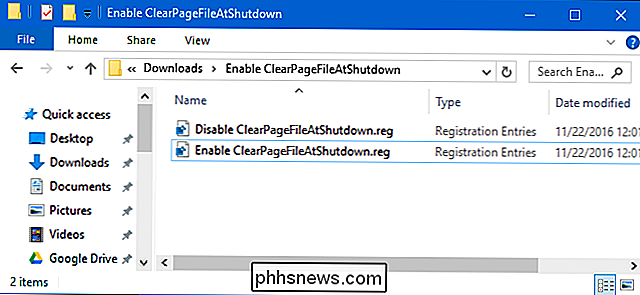
Jak vytvořit vlastní Registry systému Windows Vytvořili jsme dva hackety registru ke stažení, které pro vás dělají práci. Jedno vypíná nastavení "ClearPageFileAtShutdown" a jedno je povoleno. Stáhněte níže uvedený archiv, poklepejte na hack registru, který chcete použít, a přidejte informace do registru.
Stáhnout ClearPageFileAtShutdown Hacks
Jedná se opravdu jen o dva malé soubory .REG, které mění hodnotu registru, které jsme vám ukázali, jak změnit výše. Pokud někdy chcete vidět, co soubor .REG dělá, můžete kliknout pravým tlačítkem myši a zvolit "Upravit". A pokud máte rádi úpravu registru, můžete si vytvořit svůj vlastní registr hacks.
Pro a Enterprise User: Použijte Editor zásad skupiny
SOUVISEJÍCÍ:
Použití editoru Zásady skupiny pro vyškolení vašeho počítače Pokud používáte profesionální nebo podnikovou edici systému Windows, nejsnazší způsob, jak má systém Windows vyčistit soubor stránky při vypnutí, je pomocí Editoru místní skupiny zásad. Je to docela výkonný nástroj, takže pokud jste to ještě nikdy nepoužili, stojí za to nějaký čas, abyste se dozvěděli, co může udělat. Také, pokud jste v podnikové síti, udělejte každému laskavost a nejprve se ujistěte u administrátora. Je-li váš pracovní počítač součástí domény, je také pravděpodobné, že je součástí politiky skupiny domény, která nahradí zásady místní skupiny.
Chcete-li ji otevřít, stiskněte klávesu Windows + R na klávesnici a zadejte příkaz "gpedit. msc "do dialogového okna Spustit a stiskněte klávesu Enter.
Pokud se zobrazí chybová zpráva, že gpedit.msc nebyl nalezen, používáte domácí verzi systému Windows. Tento nástroj nemůžete používat.
V levém podokně přejděte do složky Pravidla pro místní počítač> Konfigurace počítače> Nastavení systému Windows> Nastavení zabezpečení> Místní zásady> Možnosti zabezpečení.
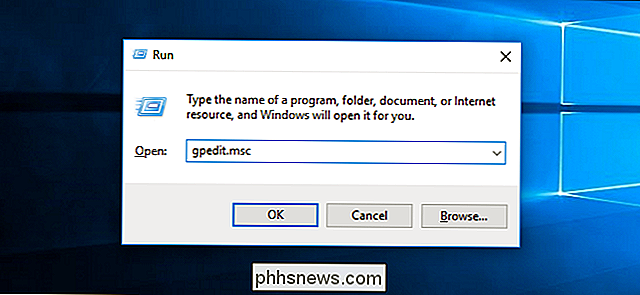
Vyhledejte vypnutí: Vymazání virtuální paměti pagefile "v pravém podokně a poklepejte na něj.
Klepněte na možnost" Enabled "v okně vlastností, které se zobrazí a klepněte na tlačítko" OK ". Systém Windows nyní vymaže soubor stránky při každém vypnutí
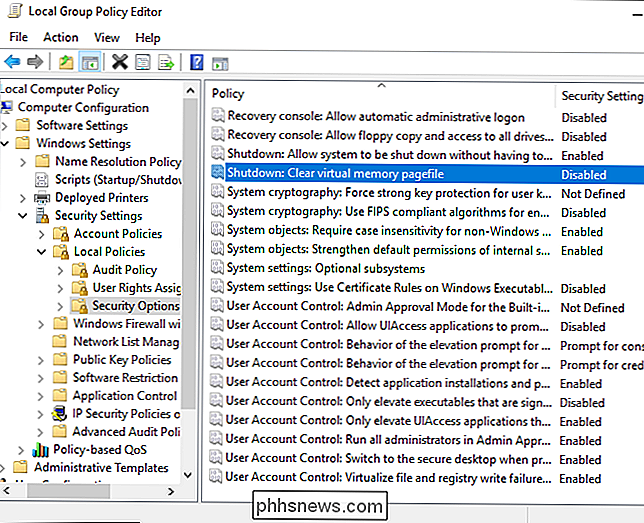
Nyní můžete zavřít okno editoru zásad skupiny
Pokud někdy chcete zastavit systém Windows z vymazání souboru stránky při každém vypnutí, poklepejte na nastavení "Vypnout: Vymazat virtuální paměť" a vyberte možnost "Zakázáno".
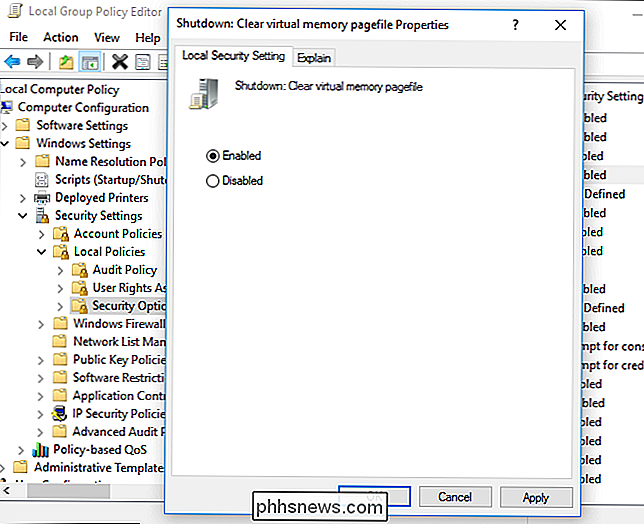

Jak vytvářet, přeskupovat, organizovat a odstraňovat zástupce na Synology NAS Desktop
Pokud zjistíte, že běžně používáte stejné nástroje a aplikace ve vašem zařízení Synology NAS, uspořádání virtuálního pracovního prostoru, abyste si ušetřili spoustu zbytečných výletů do systému menu. Ve výchozím nastavení operační systém jednotek Synology NAS, DiskStation Mananger, parkuje čtyři šikovné zkratky na ploše: Balíček Center (kde jste instalovat a spravovat aplikace), Ovládací panely (aktualizovali jste operační systém a přizpůsobit nastavení), File Station (kde můžete prohlížet a spravovat soubory ve vašem NAS) a Nápověda DSM (systém nápovědy pro váš NAS).

Jaký je nejlepší klient Plex pro uživatele HTPC?
Nastavili jste server Plex a nyní jste přemýšleli o tom, že nejlepší zákazník se dívá na váš domácí kino. Odpověď: to záleží SOUVISEJÍCÍ: Jak nastavit Plex (a sledovat filmy na libovolném zařízení) Pro většinu lidí, oficiální Plex Media Player dělá práci v pořádku, najít nedostatek pokročilých nastavení videa a možnosti přizpůsobení omezení.



